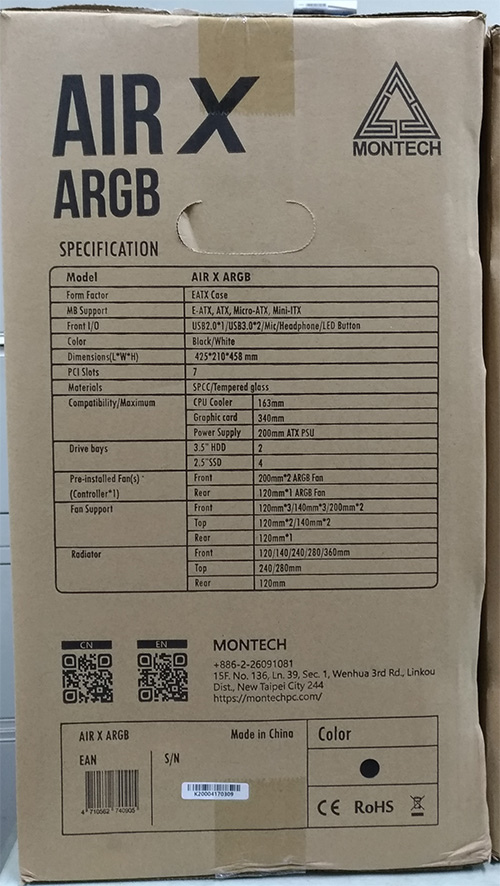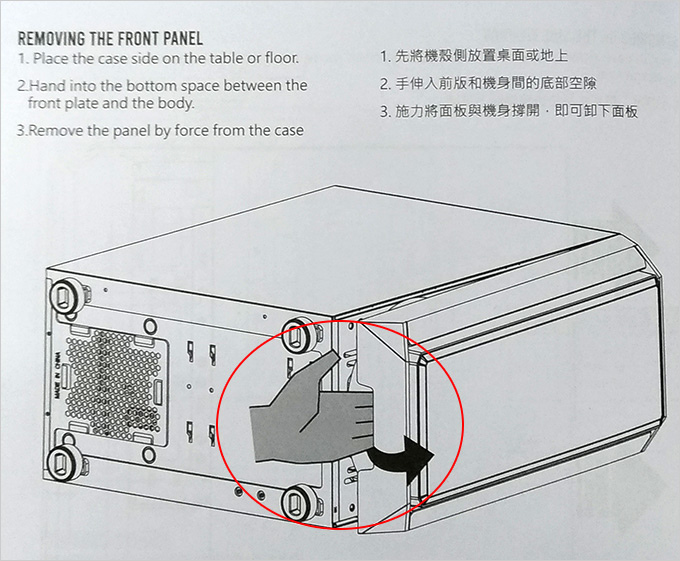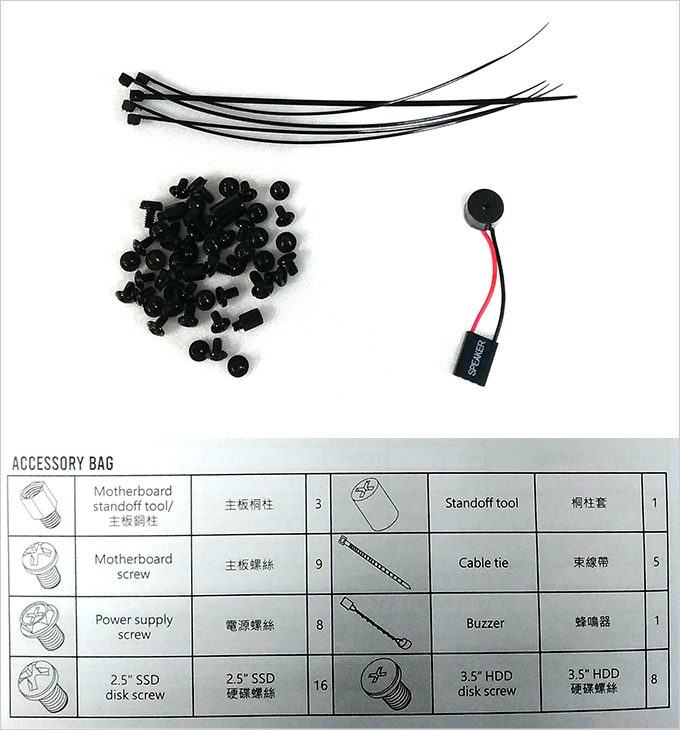這款是MONTECH Air
900系列,型號是Air X ,這是君主科技2020年5月新上市的機殼,有黑、白兩種顏色可以選擇,如果喜歡白色的機殼的朋友可以參考一下,是全白的喔。
Air X特色是有玻璃側透,原裝20cm ARGB
大風扇兩個與12cm ARGB 風扇一個,光是原裝這三個ARGB風扇你單買就要1千多了,而這款機殼定價只要1790元,真的是超高CP值。
這款機殼其實就是目前流行的主流款式,機殼自帶RGB,玻璃側透,省略掉5.25吋光碟機的空間,再把3.5吋硬碟架省略到2個,這樣一方面可以節省空間,又能容納更長的顯卡,例如本機殼顯卡支援到34公分,基本上任何顯卡都能裝進來。
問:RGB 跟 ARGB風扇的差別是?
答:RGB風扇可以控制顏色,但顏色變色是單一的,紅就是紅,藍就是藍。而ARGB的A指的是addressable,就是指可定址、可編程,也就是風扇上的每一個發光點都是可以控制的,顏色的變化非常豐富,更潮更炫,缺點就是ARGB風扇會比RGB貴很多。
問:這款機殼能不能跟主機板同步燈效?
答:可以,有內建燈光控制器,支援華碩、技嘉、微星、華擎的主機板(需安裝燈效控制程式),而且機殼上也有燈光控制的實體按鈕,但有二點需注意,在購買主機板時要買有支援同步燈效的板子,另外有一些零組件可能無法同步,這也是有可能的,這一點沒辦法零組件的廠牌型號太多了。
機殼規格:
型號:Air X
顏色:黑色/白色(兩種)
尺寸:425(深)*210(寬)*458(高)mm
支援:E-ATX/ATX/Micro ATX/Mini ITX
5.25"硬碟架:無 (無法裝光碟機)
2.5"硬碟架:2
3.5"硬碟架:2
I/O支援:USB3.0*2+USB2.0*1+耳機+麥克風+LED鍵
預裝風扇:前方200mm*2(ARGB風扇)、後方120mm*1(ARGB風扇)
水冷支援度:前方280/360系列,上方240/280系列,後方120系列
顯示卡長度(最大):340mm
CPU散熱器高度(最高):163mm
防塵濾網:上方(磁性可拆), 前方(固定式)、底部(可拆)
電源供應器:下置式,ATX
好,接下來繼續看看開箱:
▲白色機殼上方的濾網也是白色的,請注意這個細節。
整體來說質感還不錯,鐵板也夠厚,造型中規中距,走的是沉穩的路線。
▲前方不能裝光碟機
現在新款的機殼其實都是設計成這樣,簡單講就是已經沒有5.25吋光碟機的空間了,這樣的設計可以縮短機殼的深度。
▲前方蓋板從下方往前拉就可以完全拆下。
對了,機殼有附簡易版的安裝說明書,組裝前可以參考一下。
▲前方面板有濾網,但濾網故意設計成不拆的
你就直接把蓋板拆下來用小刷子或噴槍清潔吧。
▲前方原裝2個20cm的風扇,說真的你不用再加裝風扇了啦,這樣真的夠了。
▲腳墊很高,白色機殼的濾網也是白色的,機殼下方的濾網可以拆下來。
▲後面的檔板是鎖螺絲的設計,拆裝方便。
▲控制面板在上方。
新款的機殼為了美觀,控制面板都會改成上方的前面,但這款Air X是在上方的側邊。
▲這個控制面板也設計的很有質感
有USB 3.0*2個、USB
2.0*1個,耳機、麥克風孔,最特別是還有一顆LED燈的實體按鈕,讓你控制機殼ARGB燈光。
▲黑色跟白色只是差別在顏色,其他都一樣
我等一下會盡量以白色為主,因為白色機殼真的比較少見。
▲實際點亮後的樣子,顏色非常多變,開機後你可以直接按上方的LED控制鈕調整燈光變化。
如果不希望有燈,請直接長按LED鈕6秒鐘即可關掉燈光。
▲ARGB的燈光彩色非常豐富
▲黑色的機殼,點亮了燈光更明顯
▲ARGB燈光的變化非常多種,我也搞不清楚到底有幾種,你可以直接按LED按鈕,一個一個試試看,找一個你喜歡的。
▲玻璃透側,玻璃四周有鐵框保護,我非常喜歡這樣的設計。
▲這塊玻璃側板可以像一般的側板這樣推進去,然後在後面鎖兩顆螺絲即可。玻璃側透的機殼我比較喜歡這樣的設計,感覺會比較安全一點。(一般是用四顆螺絲直接鎖在玻璃上)
▲這款白色的機殼看起來真的很有質感,因為真的是能白的地方都白了。
開孔的設計很好,走線的空間非常充足,還能裝一顆2.5吋的SSD。
▲一般的電供長度約在14~16公分,本機殼最多支援到18公分(電供),請注意電供的長度,否則你需要把HDD架整個拆下來。
▲控制器有6個5V 3pin接頭,和6個PWM的4pin接頭,可以同時控制風扇轉速也可以控制ARGB燈光,同時可支援到6顆風扇。
問:我的主機板沒有支援RGB用的12V及5V 插座怎麼辦?
答:買RGB機殼或RGB風扇之前請先看清楚主機板是否有支援。
Air X 機殼有自帶RGB控制器,你只要把RGB控制器上的SATA電源線插到電供上就可以了,然後透過LED實體按鈕(切換)。
但如果您要同步燈效,那買主機板之前一定要看清楚,一定要買有支援5V 3PIN的主機板。
我先簡單如下說明:
.2017年第七代以後的電競主機板有支援12V RGB
.2018年第八代以後的電競主機板有支援12V RGB 及 5V ARGB
問:要如何同步機殼的燈效?
舉例,我用技嘉 H370 AORUS GAMING 3 WIFI及技嘉 B460 AORUS PRO AC主機板實測。 (可以同步燈效)
第1步:要把機殼上的5V ARGB 3PIN插在主機板上,我目前是插在LED_C1這個位置。
第2步:安裝主機板的燈效程式,以技嘉來說就是RGBFusion這個程式,剛裝好之後(如上圖),因此我只要控制LED_C1,就是表示能控制機殼的燈光。
關於如何安裝及同步燈效,請參考:【教學】RGB跟ARGB風扇有什麼差別? 如何安裝、同步燈效?
▲螺絲該附的都有附,都是一般常規的機殼螺絲,並沒有特規,這樣很好,以免你改天如果要裝個硬碟什麼的,找不到螺絲那就麻煩了。
好,開箱的部份就到這裡。
機殼的選購有以下幾個重點:
1. 機殼不要太小,建議要ATX,方便散熱、安裝與整線。
Air X 支援到E-ATX
2. 最少要有後置風扇,最好是原裝前後風扇各1
Air X 內建12cm後風扇後*1+20cm前風扇*2
3. 機殼側邊、上方、前方要有散熱孔,方便散熱
Air X 前方、上方都有散熱孔,而且有附濾網
4. 價格約在1000~2000之間
Air X 定價1790元,高CP值
5. 機殼鐵板不要太薄。 (太薄容易一碰就變形)
Air X 鐵板適中,可以。
總結一下:
Air X機殼最大的優點,當然也可能是缺點,其實就是燈光+玻璃側透。
先講缺點,如果您不希望有燈光+玻璃側透,那這款機殼你當然就不用考慮了。
但如果您希望有燈光,而且希望是ARGB,還希望有玻璃側透,那好,Air X機殼超高CP值,買這款機殼你就不需要再另外加風扇了,散熱肯定沒問題,質感也沒問題,外型中規中矩,男女皆適用。
如果是女生喜歡白色,那更好,Air X有白色款,連濾網都是白色的,非常適合。
MONTECH(君主) 官網:Air X(白色)、Air X(黑色)
補充:【客戶專用】君主 Air X 玻璃透側機殼(白) 組裝說明
OK,本文就到這裡給您參考。
以上文章部分出處於 歐飛先生僅供技術學習交流使用如有冒犯之處請來信告知